در این راهنمای جامع، به شما خواهیم آموخت که چگونه سرویس آیکلود فوتوز (iCloud Photos) را بر روی رایانه ویندوزی خود راهاندازی کرده و به طور کامل از آن استفاده کنید. با انجام این مراحل، میتوانید به راحتی عکسها و ویدیوهای ثبتشده با آیفون خود را در رایانه شخصیتان مشاهده، مدیریت و سازماندهی کنید.
همانطور که میدانید، دسترسی به آیکلود فوتوز از طریق مرورگرهایی مانند Edge یا Google Chrome امکانپذیر است. اما قابلیتهای همگامسازی مستقیم آن با ویندوز، تجربه کاربری بسیار بهتری را فراهم میکند؛ با همگامسازی مستقیم، شما قادر خواهید بود:
- کل کتابخانه عکسهای خود را به راحتی مرور کنید.
- تصاویر و ویدیوها را برای مشاهده آفلاین دانلود کنید.
- فایلها را حذف کنید.
- و حتی موارد جدیدی را به کتابخانه خود اضافه نمایید.
نکته مهم این است که هر تغییری که در آیکلود فوتوز روی رایانه شخصی خود اعمال میکنید، به صورت خودکار با تمامی دستگاههای اپلی شما مانند آیفون، آیپد، مک، Apple TV و Vision Pro همگامسازی میشود. این همگامسازی یکپارچه، مدیریت فایلهای شما را بسیار ساده و کارآمد میکند.
اگر فضای iCloud شما برای ذخیرهسازی عکسها و ویدیوها کافی نیست، میتوانید با خرید اشتراک فضای آیکلود پلاس، ظرفیت آن را افزایش دهید. این راهنما به شما کمک میکند تا پس از ارتقا فضای ذخیرهسازی خود، به راحتی از iCloud Photos در رایانه ویندوزیتان استفاده کنید.
در این مقاله، به موارد زیر خواهیم پرداخت:
- نحوه راهاندازی iCloud Photos در رایانه ویندوزی
- روشهای مشاهده عکسها و ویدیوهای iCloud
- نحوه افزودن فایلهای جدید
- ویرایش و حذف عکسها
- معرفی آیکونهای آیکلود فوتوز و معانی آنها
- نحوه ذخیرهسازی دائمی فایلها به صورت آفلاین
- روش آزادسازی فضای رایانه شخصی
- نحوه مشاهده و مدیریت آلبومهای مشترک iCloud
۱. راهاندازی آیکلود فوتوز در ویندوز
برای شروع، باید برنامه رسمی iCloud را روی رایانه ویندوزی خود نصب و راهاندازی کنید؛ این فرآیند بسیار ساده است و به شما اجازه میدهد تا به راحتی به تمام فایلهای خود دسترسی داشته باشید.
مراحل راهاندازی:
- به Microsoft Store بروید و برنامه رسمی iCloud اپل را جستجو و دانلود کنید.
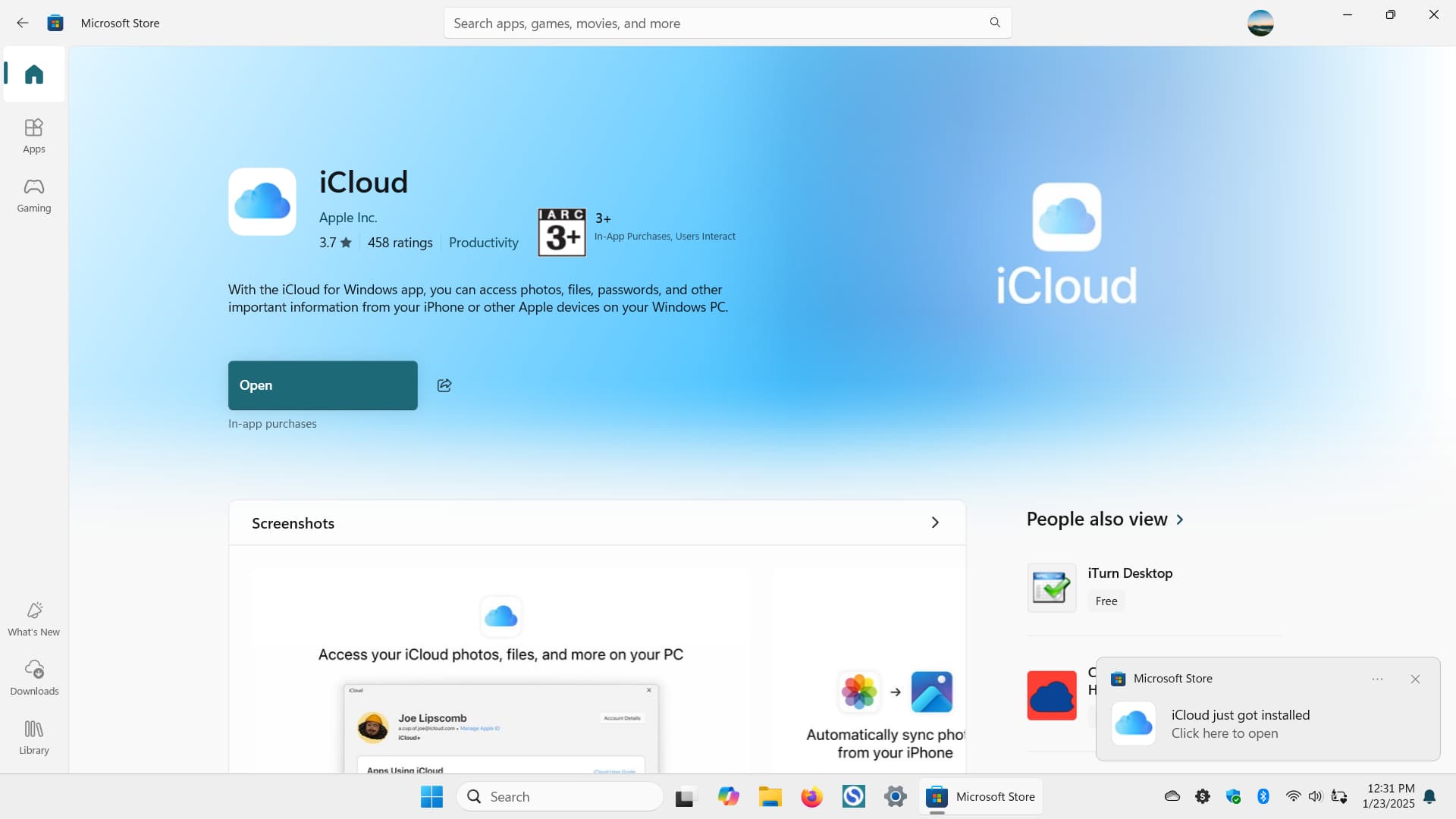
اپلیکیشن iCloud در مایکروسافت استور روی رایانه ویندوزی
- برنامه iCloud را باز کنید و با وارد کردن Apple ID (ایمیل و رمز عبور) خود وارد شوید.
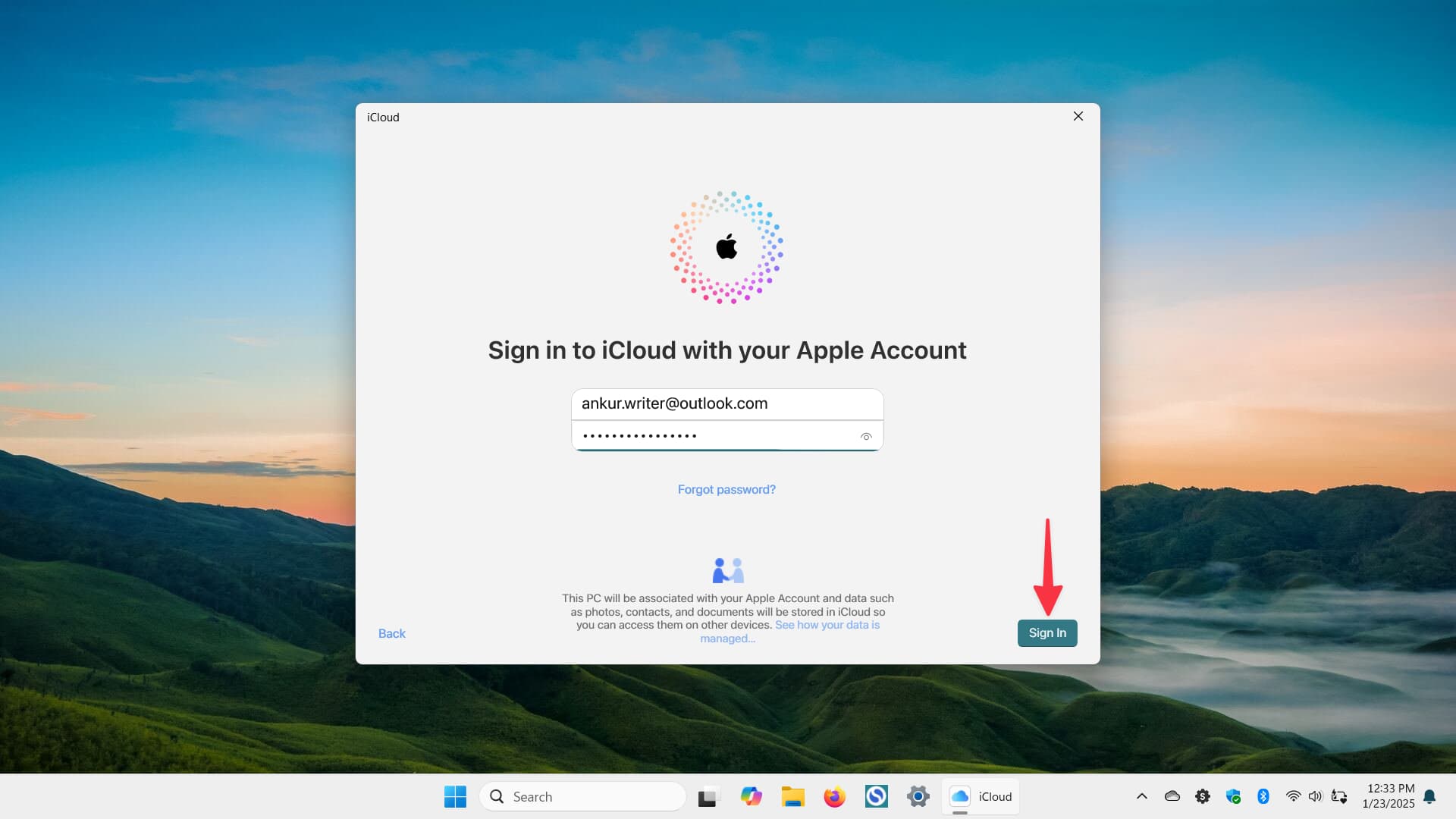
ورود به iCloud در رایانه با جزئیات حساب اپل
- پس از ورود، صفحهای ظاهر میشود که از شما میخواهد عکسهای iCloud را با برنامه Microsoft Photos همگامسازی کنید؛ برای ادامه، روی دکمه “Sync Photos” کلیک کنید.
- نکته: اگر قبلا برنامه iCloud را نصب کردهاید و به این مرحله دسترسی ندارید، نگران نباشید؛ کافی است وارد برنامه شوید و روی فلش کنار عبارت “iCloud Photos” کلیک کنید.
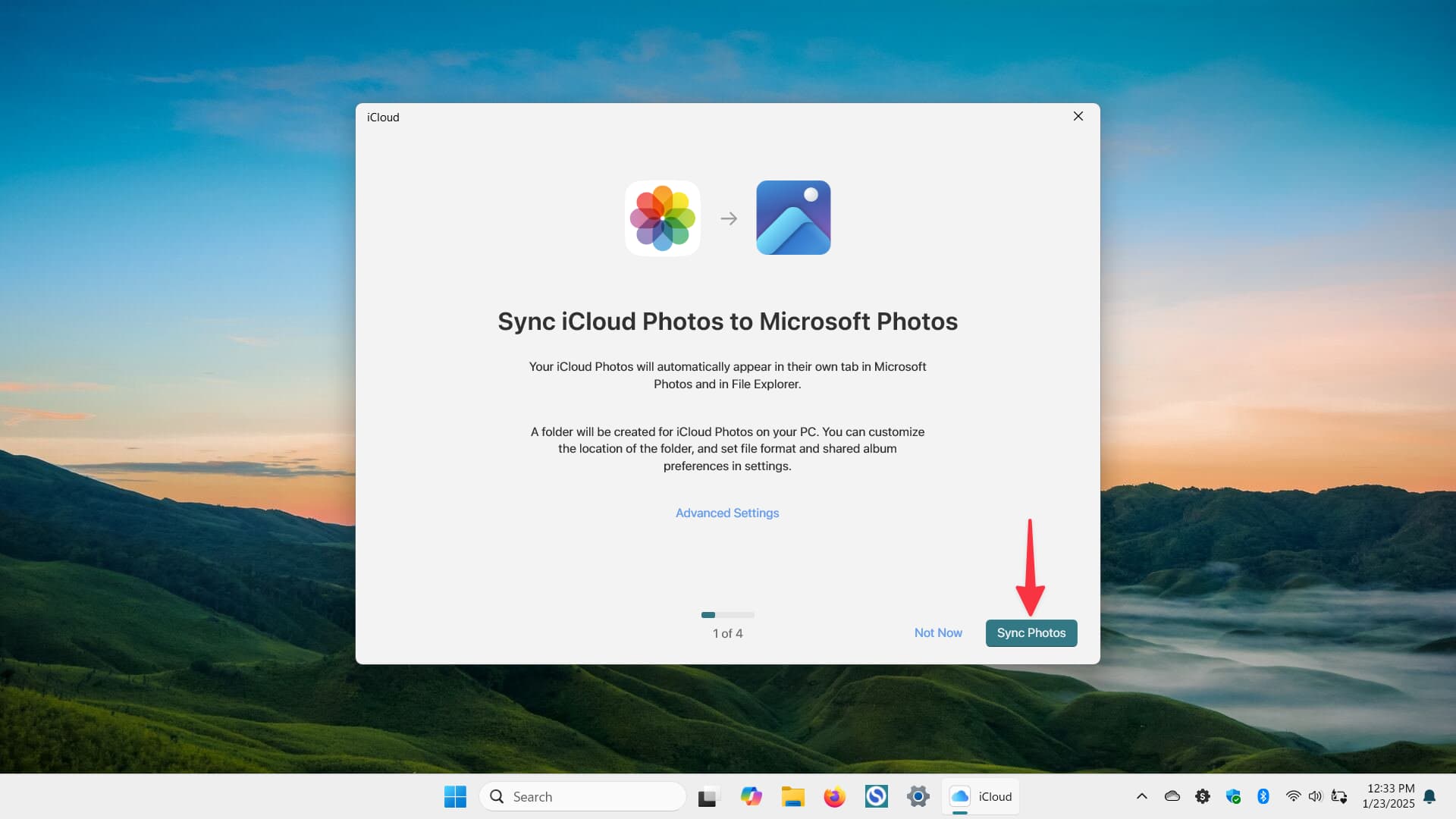
همگامسازی عکسهای iCloud با برنامه Microsoft Photos روی رایانه ویندوزی
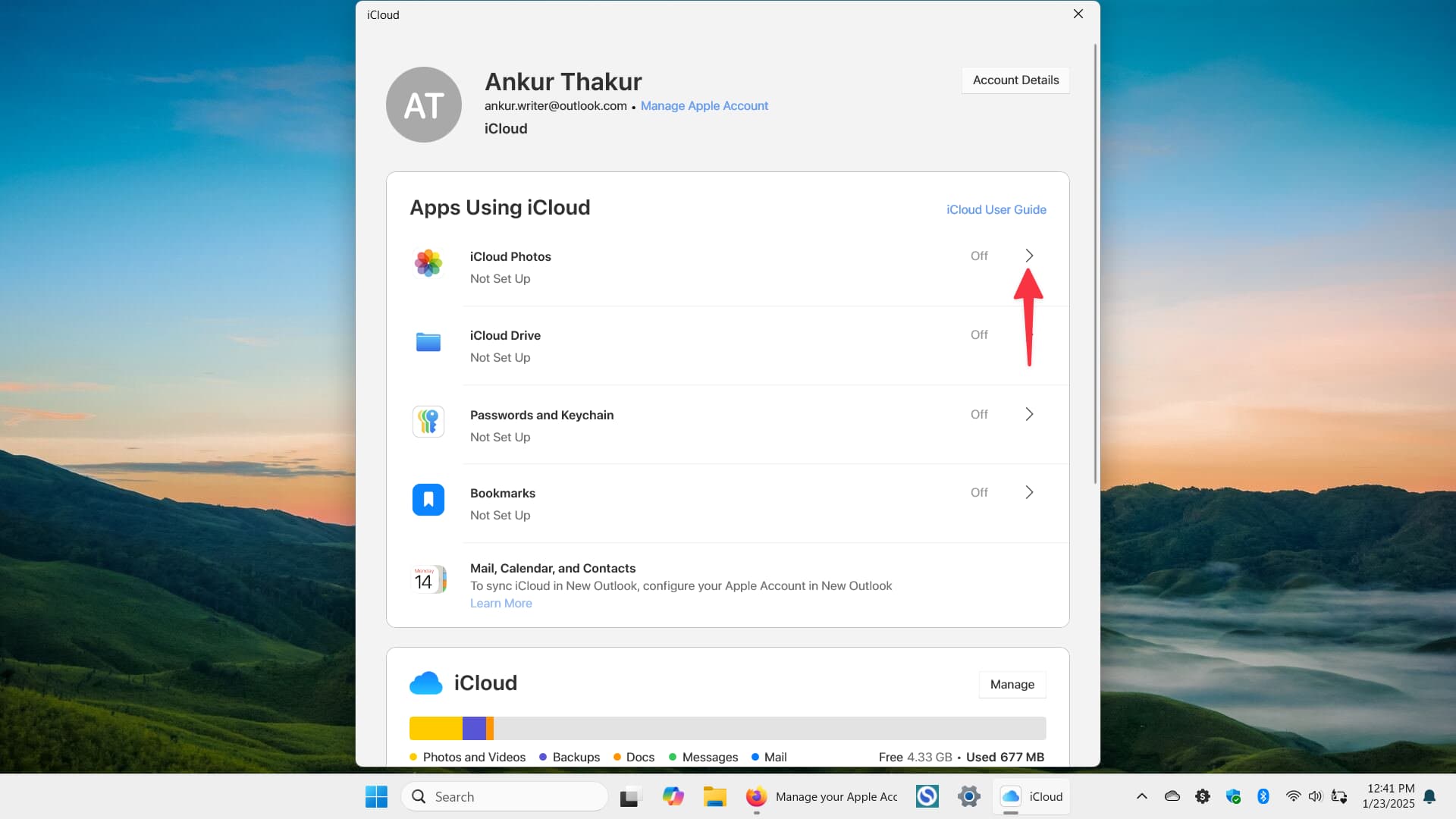
روی فلش iCloud کلیک کنید تا iCloud Photos را روی رایانه روشن کنید
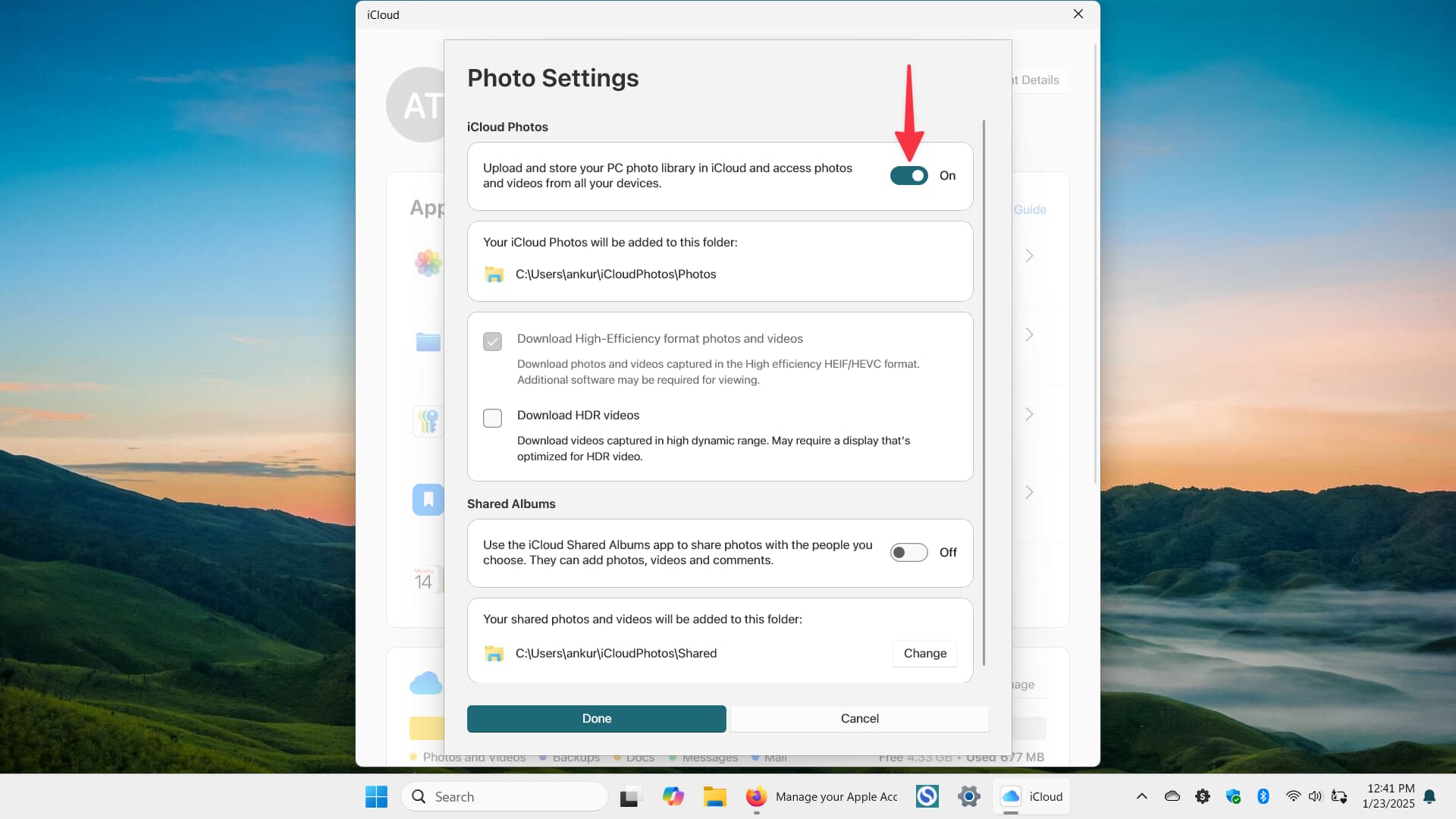
فعال کردن iCloud Photos در اپلیکیشن iCloud روی رایانه ویندوزی
- کلید کنار گزینه “iCloud Photos” را فعال کرده و سپس روی “Done” کلیک کنید.
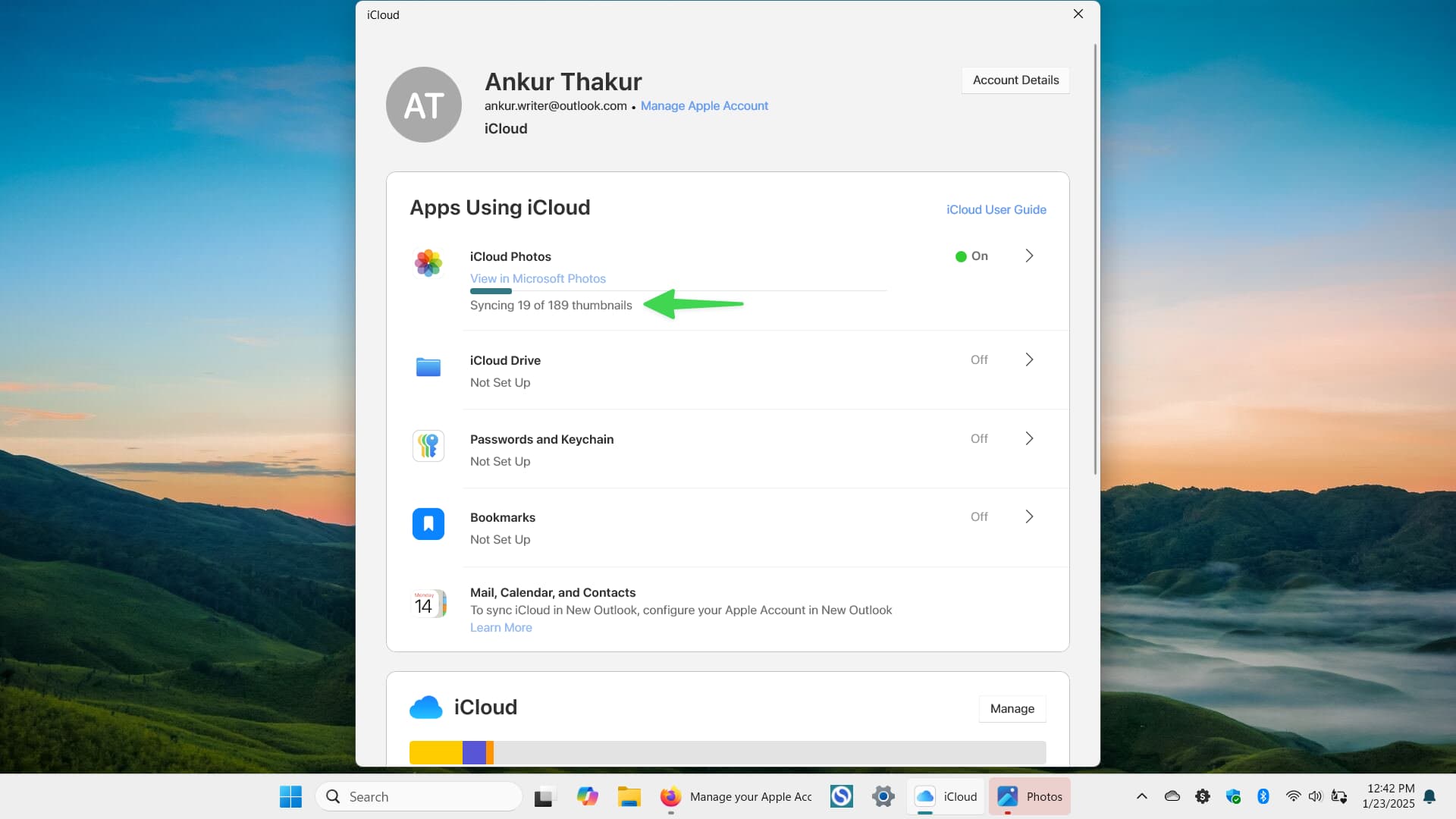
همگامسازی عکسهای iCloud با رایانه ویندوزی
نکته مهم: پس از فعالسازی، تمام تصاویر و ویدیوهای موجود در حساب iCloud شما به صورت بندانگشتی (thumbnail) با رایانه شما همگامسازی میشوند. این فایلها به سرعت قابل مشاهده خواهند بود و شما میتوانید آنها را هم در File Explorer و هم در برنامه Photos پیدا کنید.
۲. مشاهده عکسها و ویدیوهای iCloud در ویندوز
پس از اتمام مراحل راهاندازی و پیکربندی آیکلود فوتوز روی رایانه شخصی، میتوانید به راحتی به تمام عکسها و ویدیوهای خود دسترسی پیدا کنید؛ این فایلها در دو مکان اصلی قابل مشاهده هستند که در ادامه به آنها میپردازیم.
در File Explorer
سادهترین و سریعترین راه برای دسترسی به فایلهای iCloud، استفاده از File Explorer ویندوز است.
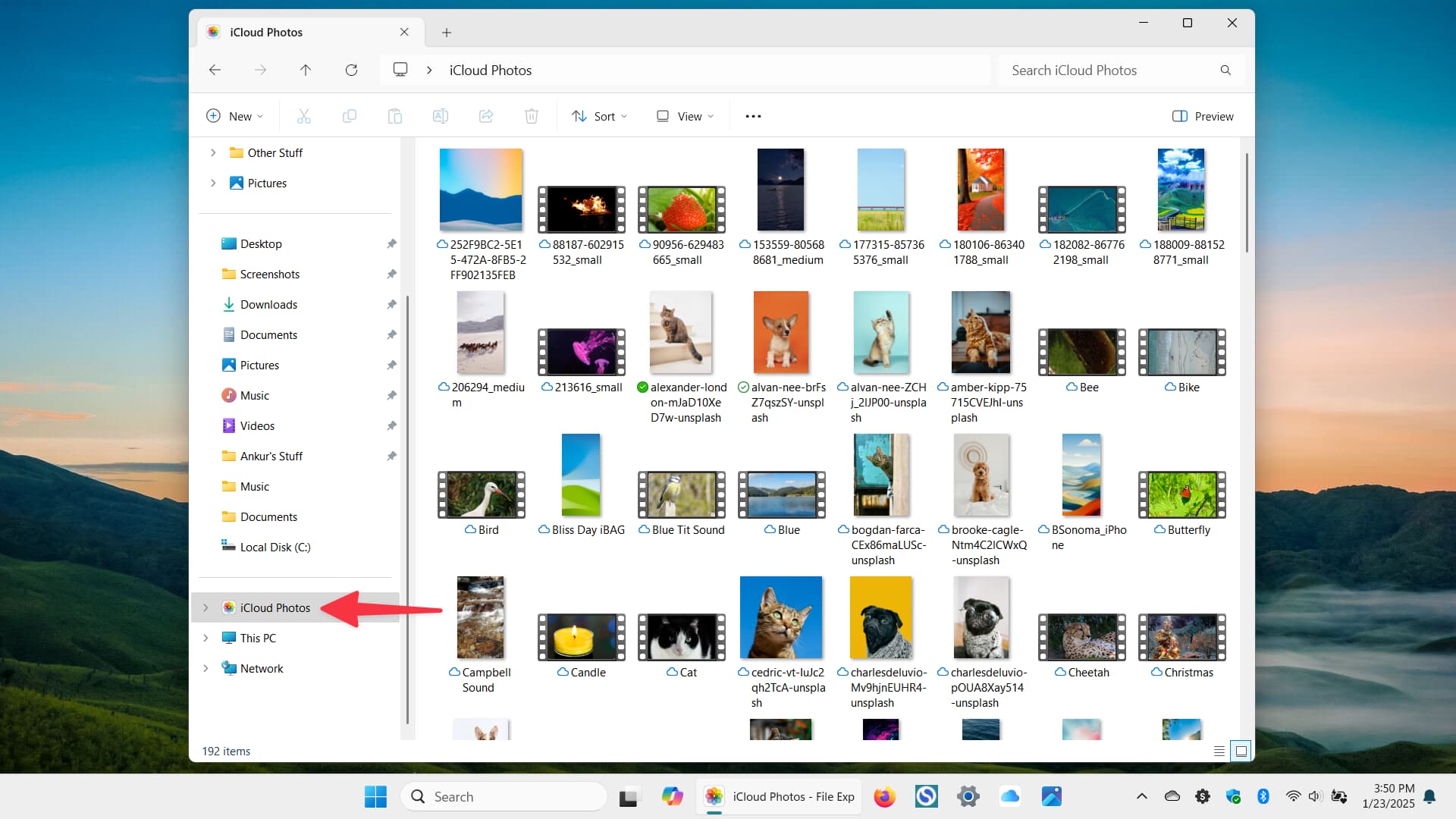
باز کردن عکسهای iCloud در File Explorer کامپیوتر ویندوزی
- File Explorer را در دسکتاپ خود باز کنید.
- در پنل ناوبری سمت چپ (Navigation pane)، به دنبال iCloud Photos بگردید و روی آن کلیک کنید. در این بخش، تمام تصاویر و ویدیوهایی که از طریق دستگاههای اپل خود در iCloud ذخیره کردهاید، نمایش داده میشود.
اگر iCloud Photos را در پنل ناوبری پیدا نکردید، جای نگرانی نیست؛ به پوشه Pictures در رایانه خود بروید و پوشه “iCloud Photos” را پیدا کنید. برای دسترسی آسانتر در آینده، میتوانید این پوشه را به پنل ناوبری پین (Pin) کنید تا همیشه در دسترس شما باشد.
- برنامه iCloud به صورت خودکار محل دقیق ذخیرهسازی عکسهای شما را تعیین میکند؛ به صورت پیشفرض، فایلها در مسیر زیر قرار میگیرند:
C:\Users\[نام کاربری شما]\Pictures\iCloud Photos\Photos
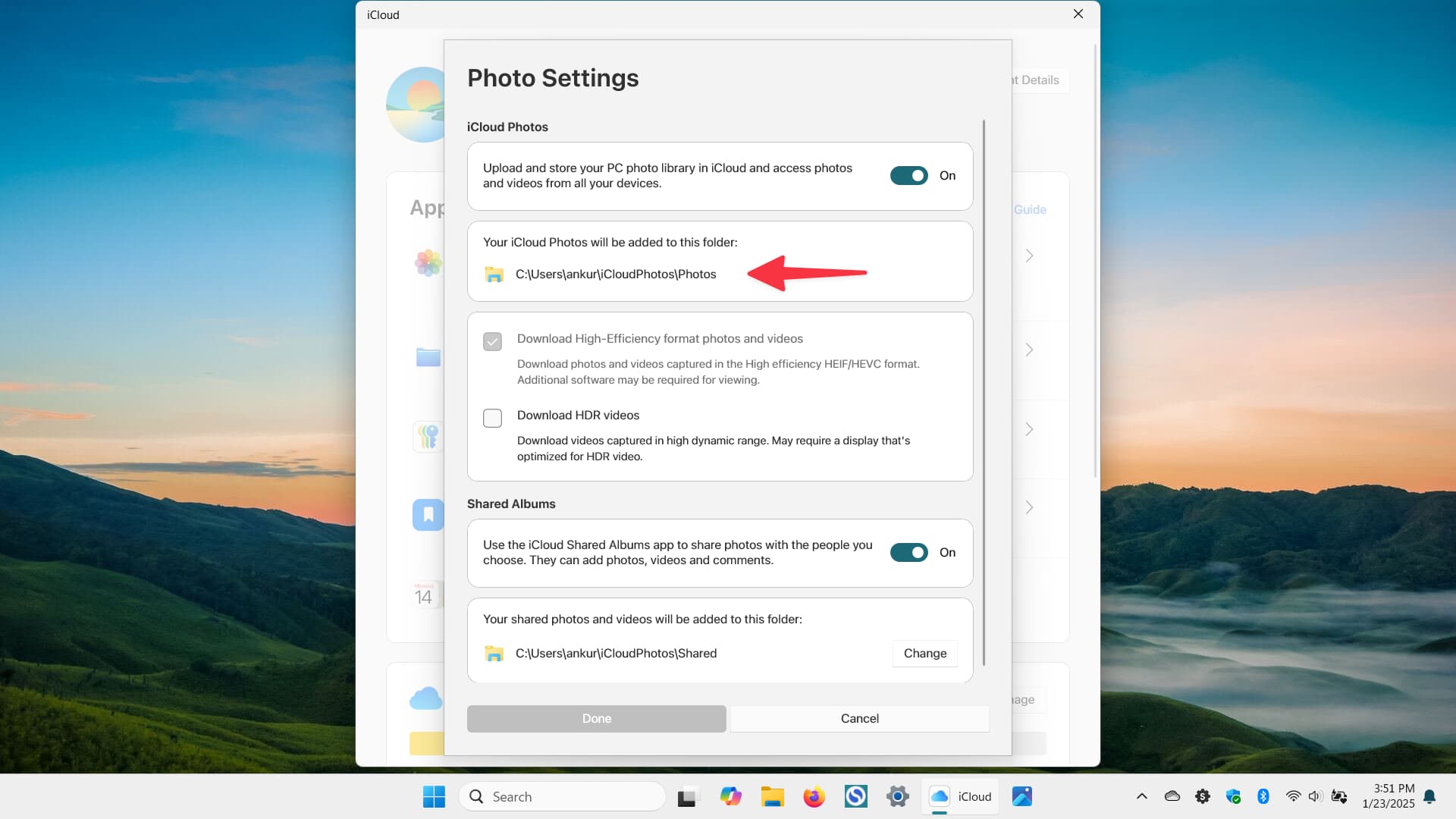
مشاهده پوشه File Explorer که عکسهای iCloud در آن روی رایانه ذخیره شدهاند
- با این حال، اگر از سرویس OneDrive برای پشتیبانگیری از پوشه Pictures خود استفاده میکنید، پوشه iCloud Photos به طور خودکار به مسیر دیگری منتقل میشود تا تداخلی ایجاد نشود. در این حالت، مسیر ذخیرهسازی به شکل زیر خواهد بود:
C:\Users\[نام کاربری شما]\iCloud Photos\Photos
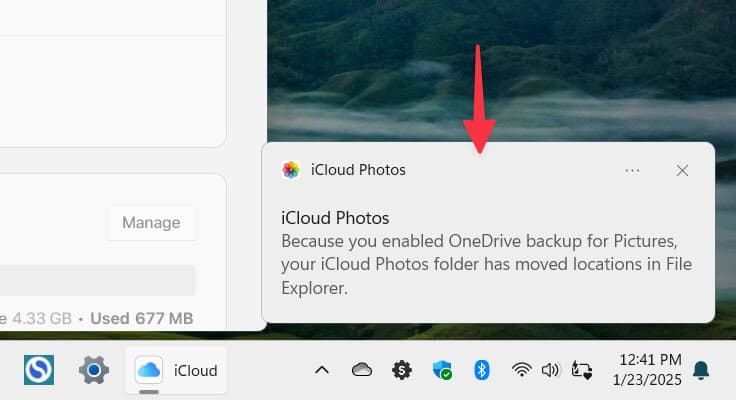
به دلیل فعال کردن پشتیبانگیری OneDrive برای پوشه Pictures، پوشه iCloud Photos شما در File Explorer به مکان دیگری منتقل شده است.
در برنامه Microsoft Photos
علاوه بر File Explorer، میتوانید به تمام عکسها و ویدیوهای iCloud خود از طریق برنامه پیشفرض Microsoft Photos نیز دسترسی داشته باشید؛ این روش، یک راه بصریتر برای مرور و مدیریت فایلهای شماست.
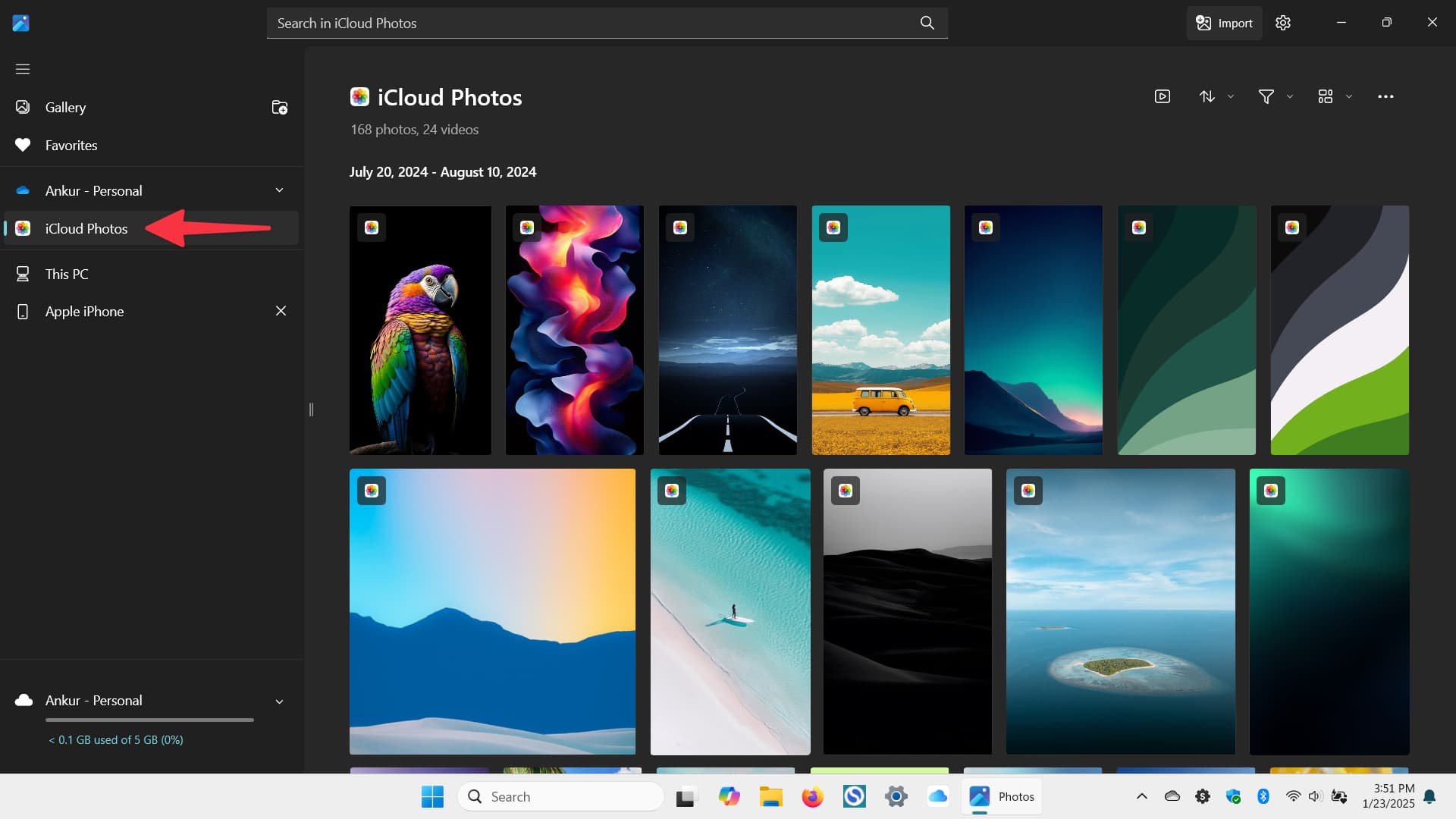
مشاهده عکسهای iCloud در برنامه Microsoft Photos روی رایانه
- برنامه Microsoft Photos را در رایانه ویندوزی خود باز کنید.
- در نوار کناری سمت چپ، گزینه “iCloud Photos” را پیدا کرده و روی آن کلیک کنید؛ با این کار، تمامی تصاویر و ویدیوهای همگامسازیشده از آیفون، آیپد، مک و سایر دستگاههای اپل شما نمایش داده خواهد شد.
- اگر گزینه iCloud Photos در نوار کناری برنامه ظاهر نشد، به تنظیمات (Settings) برنامه بروید و از آنجا گزینه “Show iCloud Photos” را فعال کنید؛ پس از فعالسازی، این گزینه به نوار کناری اضافه خواهد شد.
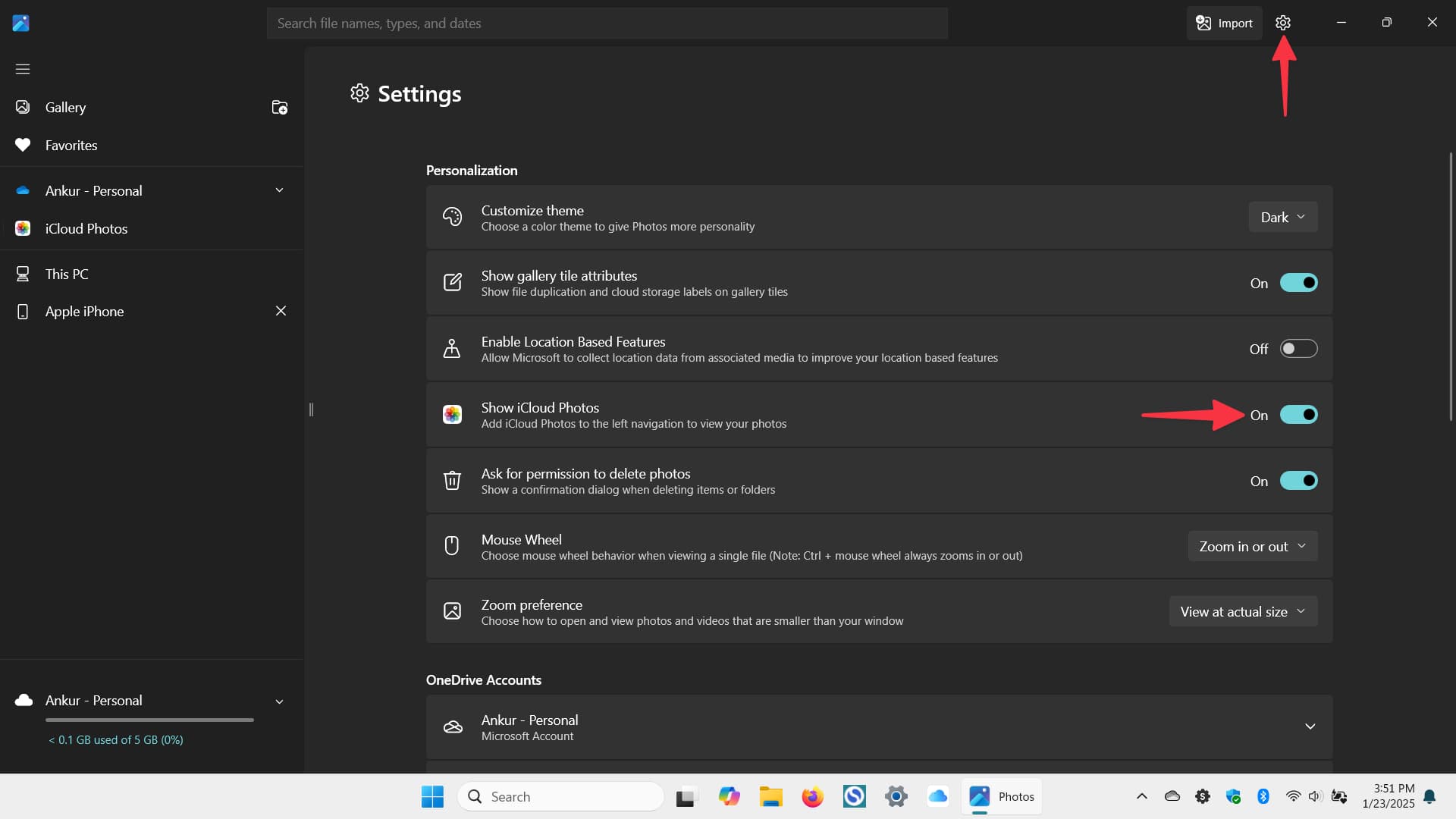
نمایش دکمه iCloud Photos در اپلیکیشن Microsoft Photos روی رایانه ویندوزی
برای استفاده کامل از خدمات اپل، اگر فضای رایگان iCloud شما کافی نیست، میتوانید با مطالعه مقاله خرید فضای ابری آیکلود و نحوه خرید اشتراک iCloud Plus به راحتی آن را ارتقا دهید. این راهنما به شما کمک میکند تا پس از افزایش فضای ذخیرهسازی، به آسانی از iCloud Photos در ویندوز استفاده کنید.
۳. افزودن عکسها و ویدیوهای جدید به iCloud Photos از ویندوز
یکی از مزایای اصلی استفاده از آیکلود فوتوز، قابلیت همگامسازی یکپارچه فایلها بین تمامی دستگاههای شماست؛ با اضافه کردن هر عکس یا ویدیو به iCloud Photos از طریق ویندوز، آن فایل به صورت خودکار در آیفون، آیپد، مک، Apple TV، Vision Pro و حتی در نسخه وب iCloud در دسترس قرار میگیرد.
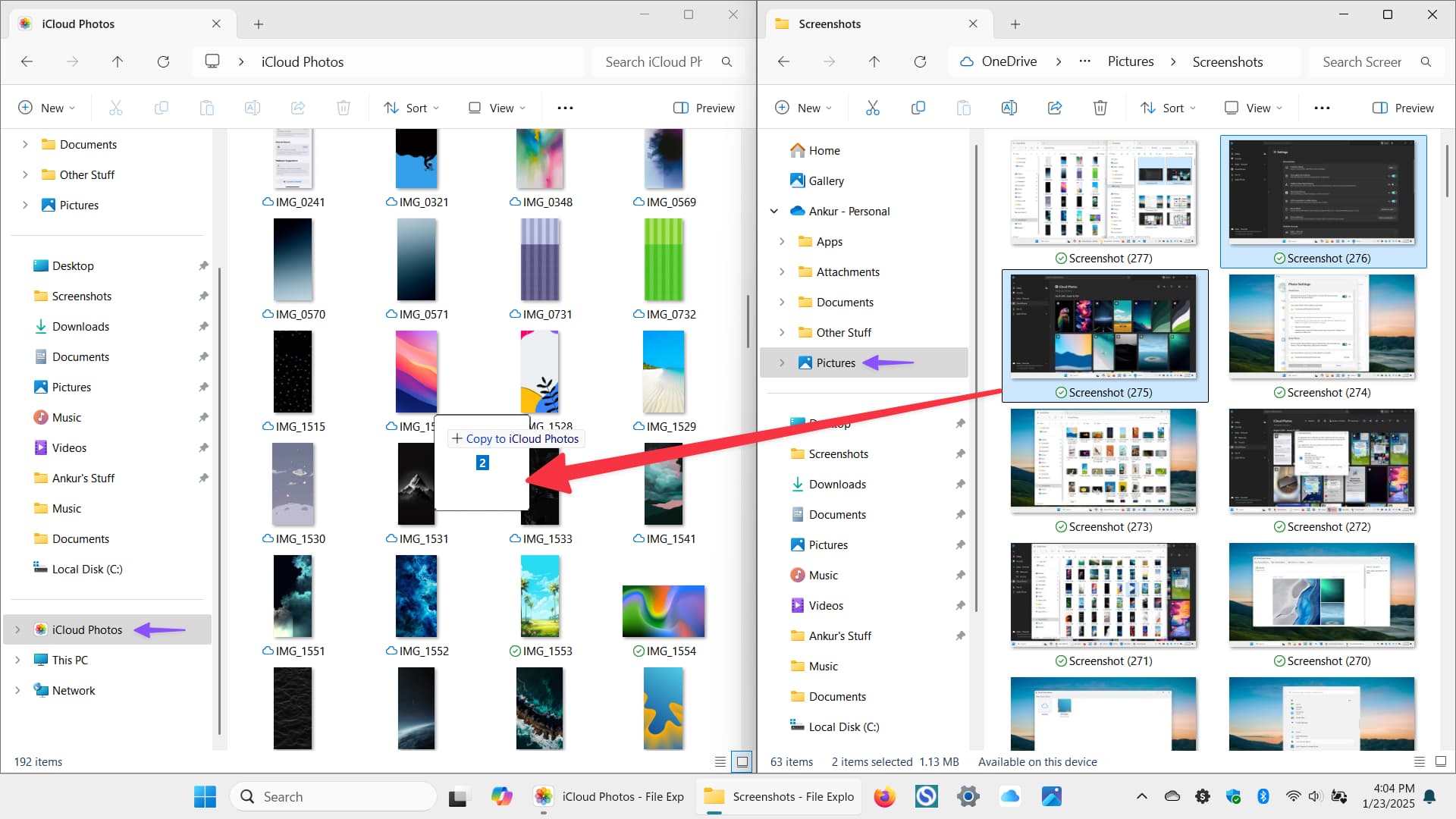
افزودن عکسها و ویدیوهای جدید به iCloud Photos روی رایانه ویندوزی
نحوه اضافه کردن فایل:
در حال حاضر، برنامه Microsoft Photos از قابلیت افزودن مستقیم فایل به آیکلود فوتوز پشتیبانی نمیکند؛ اما جای نگرانی نیست؛ شما میتوانید به راحتی این کار را از طریق File Explorer انجام دهید:
- File Explorer را باز کنید و به بخش iCloud Photos که در پنل ناوبری سمت چپ قرار دارد، بروید.
- اکنون کافی است تصاویر یا ویدیوهای مورد نظر خود را از هر پوشه دیگر (مانند دسکتاپ یا حافظه خارجی) انتخاب کرده و آنها را به داخل پوشه iCloud Photos در File Explorer بکشید و رها کنید.
- با این کار، فایلها به صورت خودکار در iCloud آپلود شده و به سرعت در تمامی دستگاههای دیگر شما قابل مشاهده و دسترسی خواهند بود.
۴. ویرایش عکسهای iCloud در کامپیوتر
شما میتوانید عکسهای iCloud خود را با استفاده از برنامه Microsoft Photos در ویندوز باز و ویرایش کنید. ابزارهای مختلفی برای این کار در دسترس شما قرار دارد؛ با این حال، باید به یک نکته مهم توجه داشته باشید:
- برخلاف ویرایشهایی که در برنامه Photos روی سیستمعاملهای iOS و macOS انجام میشود ویرایشهای صورت گرفته در ویندوز به صورت خودکار با سایر دستگاههای شما همگامسازی نمیشوند.
برای اینکه نسخه ویرایش شده هم در دستگاههای دیگر شما (مثل آیفون یا مک) قابل مشاهده باشد، باید آن را به عنوان یک فایل جدید ذخیره کنید.
مراحل ویرایش و همگامسازی:
- پس از ویرایش یک تصویر در برنامه Microsoft Photos، روی گزینه “Save options” و سپس “Save as copy” کلیک کنید.
- حالا فایل جدید را با یک نام متفاوت در پوشه iCloud Photos در File Explorer ذخیره کنید.
- با انجام این کار، تصویر ویرایششده به iCloud آپلود شده و با تمام دستگاههای شما همگامسازی میشود.
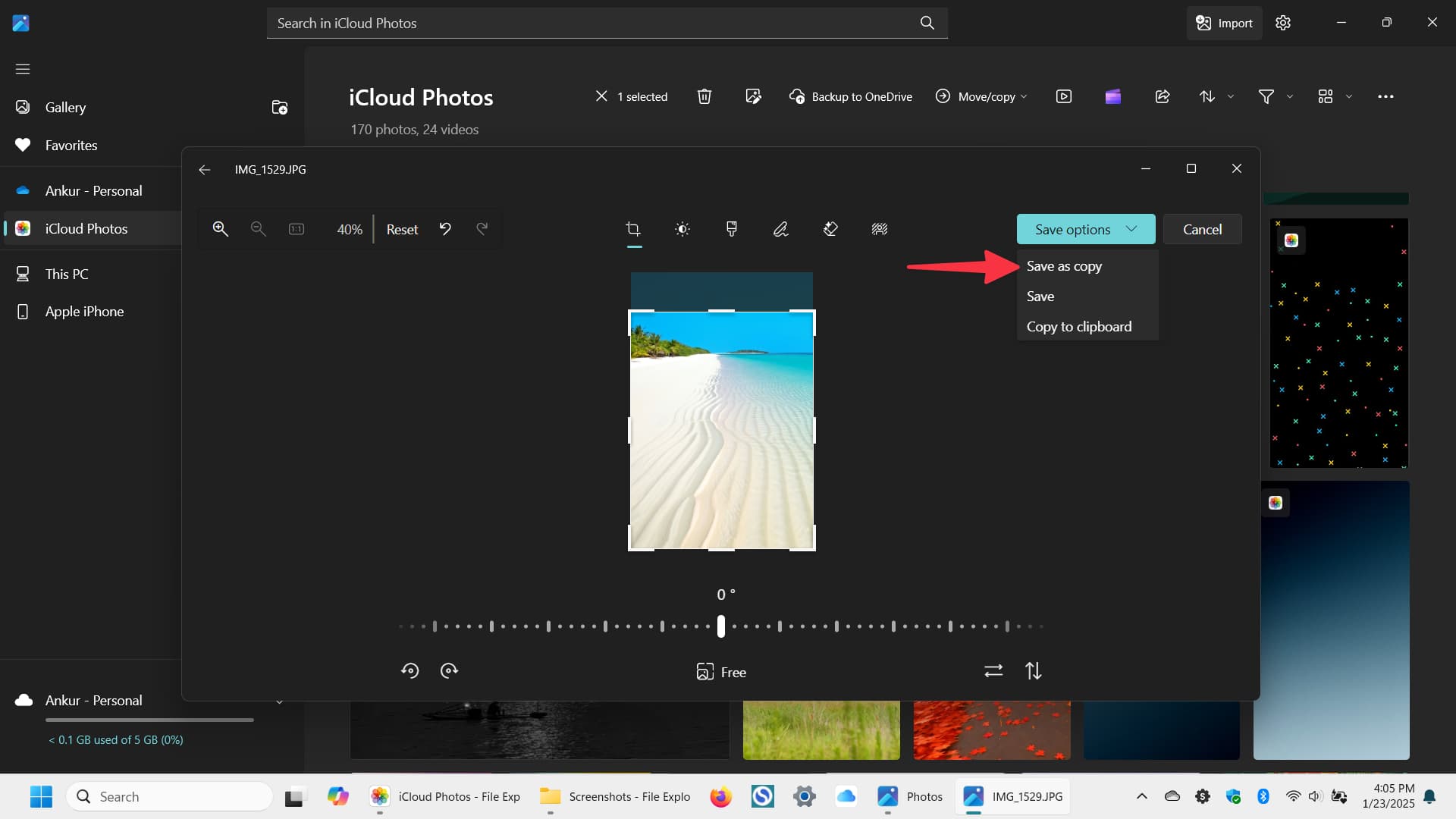
ویرایش عکسهای iCloud در رایانه ویندوزی و ذخیره آن بهصورت یک نسخه کپی
۵. حذف فایلها از آیکلود فوتوز
حذف یک عکس یا ویدیو از آیکلود فوتوز روی رایانه ویندوزی، به معنی حذف کامل آن فایل از تمام دستگاههای دیگر شماست که با آیکلود فوتوز همگامسازی شدهاند؛ این فرآیند بهطور خودکار در تمامی دستگاههایتان، از جمله آیفون، آیپد و مک، اعمال میشود.
برای حذف فایلها، میتوانید از دو روش زیر استفاده کنید:
- از طریق برنامه Microsoft Photos: فایل مورد نظر را در برنامه Photos انتخاب کرده و آن را حذف کنید.
- از طریق File Explorer: به پوشه iCloud Photos در File Explorer بروید، فایلها را انتخاب کرده و با زدن دکمه Delete یا راستکلیک و انتخاب Delete آنها را حذف کنید.
فرآیند حذف در هر دو روش، مشابه حذف سایر فایلها در ویندوز است.
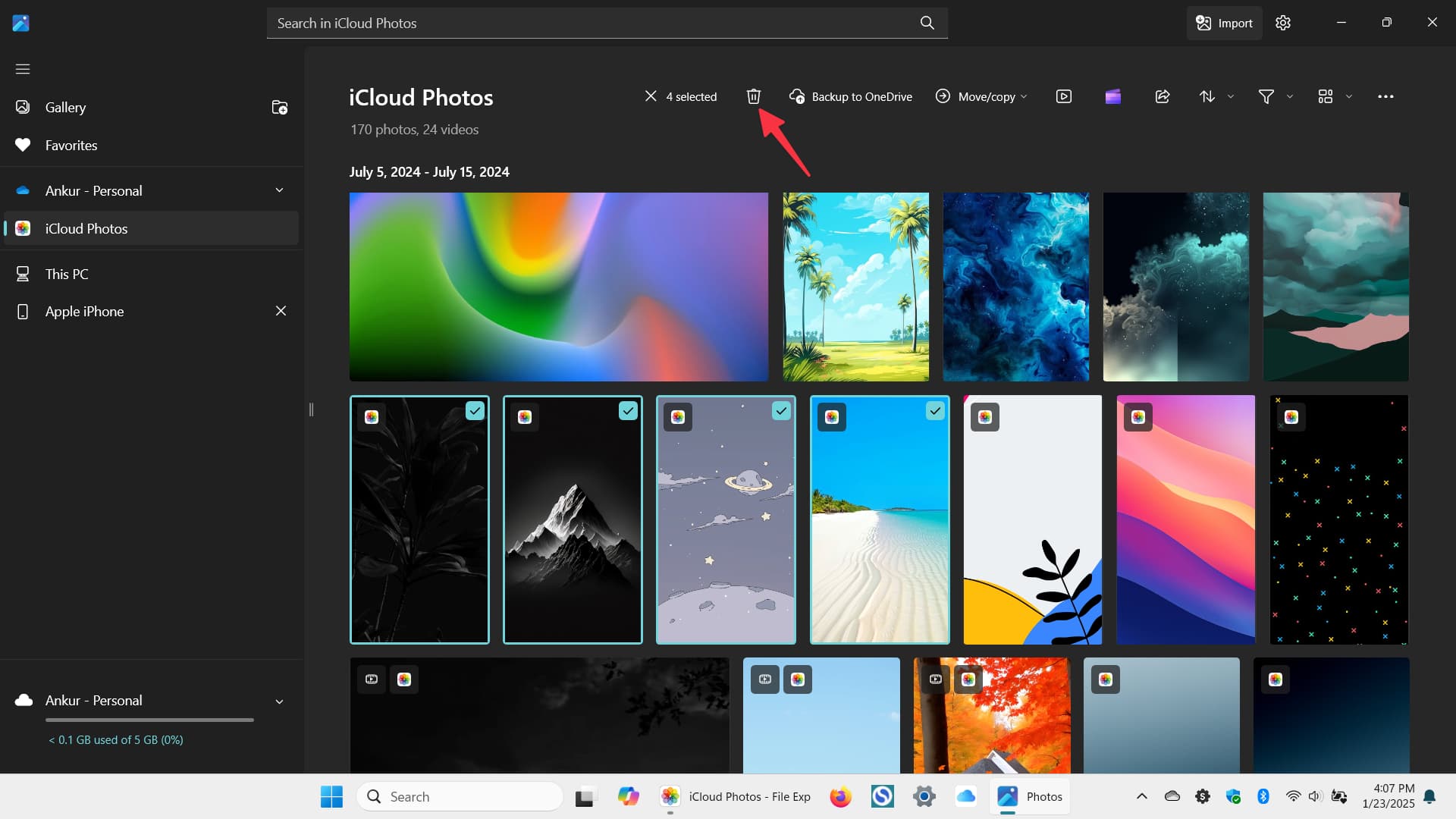
حذف عکسهای iCloud در اپلیکیشن Microsoft Photos روی رایانه
۶. شناخت آیکونهای iCloud Photos
در File Explorer ویندوز، آیکونهای کوچکی در کنار نام فایلهای شما ظاهر میشوند که نقش مهمی در مدیریت آنها دارند. شناخت این آیکونها به شما کمک میکند تا به سرعت وضعیت همگامسازی هر فایل را تشخیص داده و فضای ذخیرهسازی رایانهتان را بهینهسازی کنید. این آیکونها به طور هوشمند به شما میگویند که آیا فایل روی دستگاه شما ذخیره شده یا فقط در فضای ابری قرار دارد.
انواع آیکونها و معانی آنها:
- آیکون ابر آبی: این آیکون به این معناست که فایل (عکس یا ویدیو) در حال حاضر فقط به صورت یک نسخه کوچک یا بندانگشتی (thumbnail) روی رایانه شما قرار دارد و نسخه کامل و با کیفیت اصلی آن در iCloud ذخیره شده است. این قابلیت به خصوص برای صرفهجویی در فضای دیسک محلی بسیار کاربردی است؛ هر زمان که به نسخه کامل فایل نیاز داشتید، کافی است روی آن دو بار کلیک کنید تا به صورت خودکار از iCloud دانلود شده و آماده استفاده شود.
- علامت تیک سبز: وقتی فایلی را از iCloud دانلود میکنید، آیکون آن به یک علامت تیک سبز تبدیل میشود. این نشان میدهد که نسخه کامل فایل روی رایانه شما ذخیره شده است و میتوانید حتی در حالت آفلاین نیز به آن دسترسی داشته باشید؛ این فایلها فضای دیسک را اشغال میکنند، اما در عوض همیشه در دسترس شما هستند.
- علامت تیک سبز پررنگ: این آیکون نشان میدهد که شما این فایل را به صورت دستی پین (Pin) کردهاید. پین کردن یک فایل به این معنی است که به ویندوز دستور دادهاید آن را برای همیشه روی رایانه شما نگه دارد؛ این فایلها به هیچ وجه به صورت خودکار برای آزادسازی فضا حذف نخواهند شد و همیشه حتی در شرایطی که فضای دیسک شما کم است، در دسترس خواهند بود.
- آیکون فلش دایرهای: اگر این آیکون را مشاهده کردید، به این معناست که فایل در صف دانلود قرار دارد و در انتظار شروع فرآیند همگامسازی است. وقتی یک نوار پیشرفت در کنار آن ظاهر شود، نشان میدهد که فایل در حال حاضر در حال دانلود شدن است تا برای مشاهده آفلاین در دسترس شما قرار گیرد.
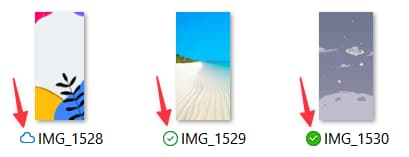
نمادهای مختلف iCloud Photos در File Explorer ویندوز
درک این نشانهها به شما کنترل بیشتری بر روی فایلهایتان میدهد و کمک میکند تا مدیریت هوشمندانهتری بر روی فضای ذخیرهسازی رایانهتان داشته باشید.
۷. ذخیره دائمی عکسها به صورت آفلاین
شما میتوانید برخی از عکسها و ویدیوهای iCloud Photos را به صورت دائمی در حافظه رایانه خود ذخیره کنید. این کار به شما اطمینان میدهد که حتی بدون اتصال به اینترنت نیز میتوانید به نسخههای کامل و باکیفیت آنها دسترسی داشته باشید. این فایلها با پر شدن فضای دیسک یا در حین عملیاتهای نگهداری سیستم، به صورت خودکار حذف نمیشوند؛ این قابلیت برای فایلهایی که اغلب به آنها نیاز دارید، مانند عکسهای مهم یا ویدیوهای خانوادگی، بسیار کاربردی است.
نحوه پین کردن فایلها:
- File Explorer را باز کنید و به بخش iCloud Photos بروید.
- یک یا چند عکس و ویدیو را که میخواهید به صورت دائمی ذخیره کنید، انتخاب نمایید.
- روی موارد انتخابشده راستکلیک کرده و گزینه “Always keep on this device” (همیشه روی این دستگاه نگه داشته شود) را انتخاب کنید.
پس از انجام این کار، یک علامت تیک سبز پررنگ در کنار نام فایلها ظاهر میشود که نشاندهنده پین شدن آنهاست. برای لغو این وضعیت، کافی است دوباره روی فایل راستکلیک کرده و تیک کنار گزینه “Always keep on this device” را بردارید؛ این فایلها مجددا به صورت ابری در دسترس قرار میگیرند و فضای دیسک شما آزاد میشود.
۸. آزاد کردن فضای رایانه شخصی
اگر فضای ذخیرهسازی رایانه شما رو به اتمام است، میتوانید نسخههای آفلاین عکسها و ویدیوهای iCloud را حذف کنید تا فضای درایو محلیتان آزاد شود. مهم است بدانید که این کار فقط نسخههای دانلودشده را پاک میکند و فایل اصلی از iCloud یا سایر دستگاههای شما، مانند آیفون یا مک، حذف نمیشود؛ این یک راه عالی برای مدیریت بهینه فضای هارد دیسک شماست.
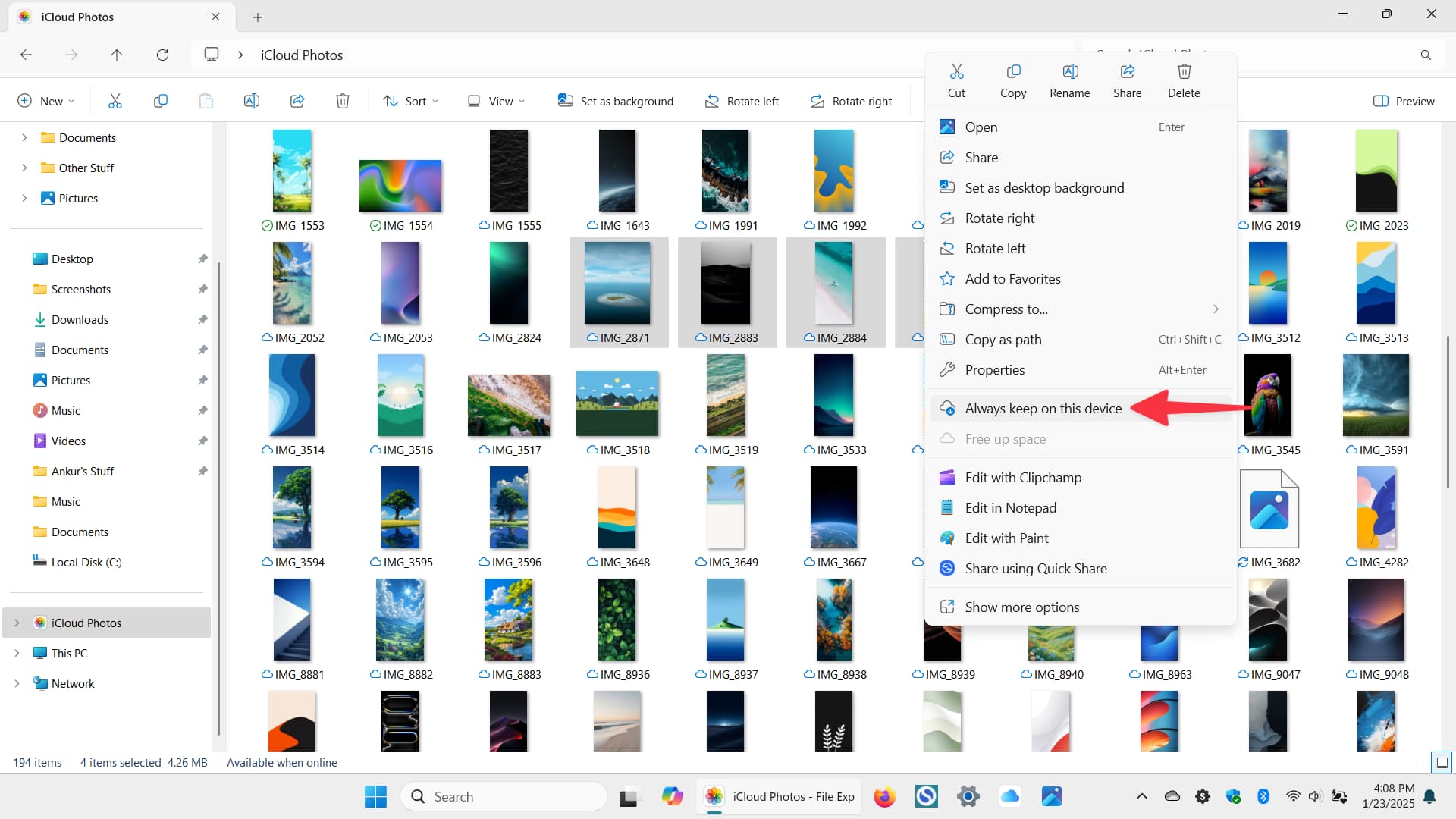
همیشه iCloud Photos را روی این کامپیوتر ویندوزی نگه دارید
نحوه آزاد کردن فضا:
- به پوشه iCloud Photos در File Explorer بروید.
- روی یک یا چند تصویری که دارای علامت تیک سبز یا تیک سبز پررنگ هستند، راستکلیک کنید.
- از منوی باز شده، گزینه “Free up space” (آزاد کردن فضا) را انتخاب کنید.
با انجام این مراحل، فایلها دیگر روی رایانه شما ذخیره نمیشوند و آیکون آنها به ابر آبی تغییر میکند. این نشان میدهد که فایلها به فضای ابری بازگشتهاند و هر زمان که به آنها نیاز داشتید، میتوانید مجددا آنها را دانلود کنید. با این روش، شما کنترل کاملی بر روی فایلهایتان دارید و میتوانید به راحتی فضای مورد نیاز خود را در رایانه شخصی مدیریت کنید.
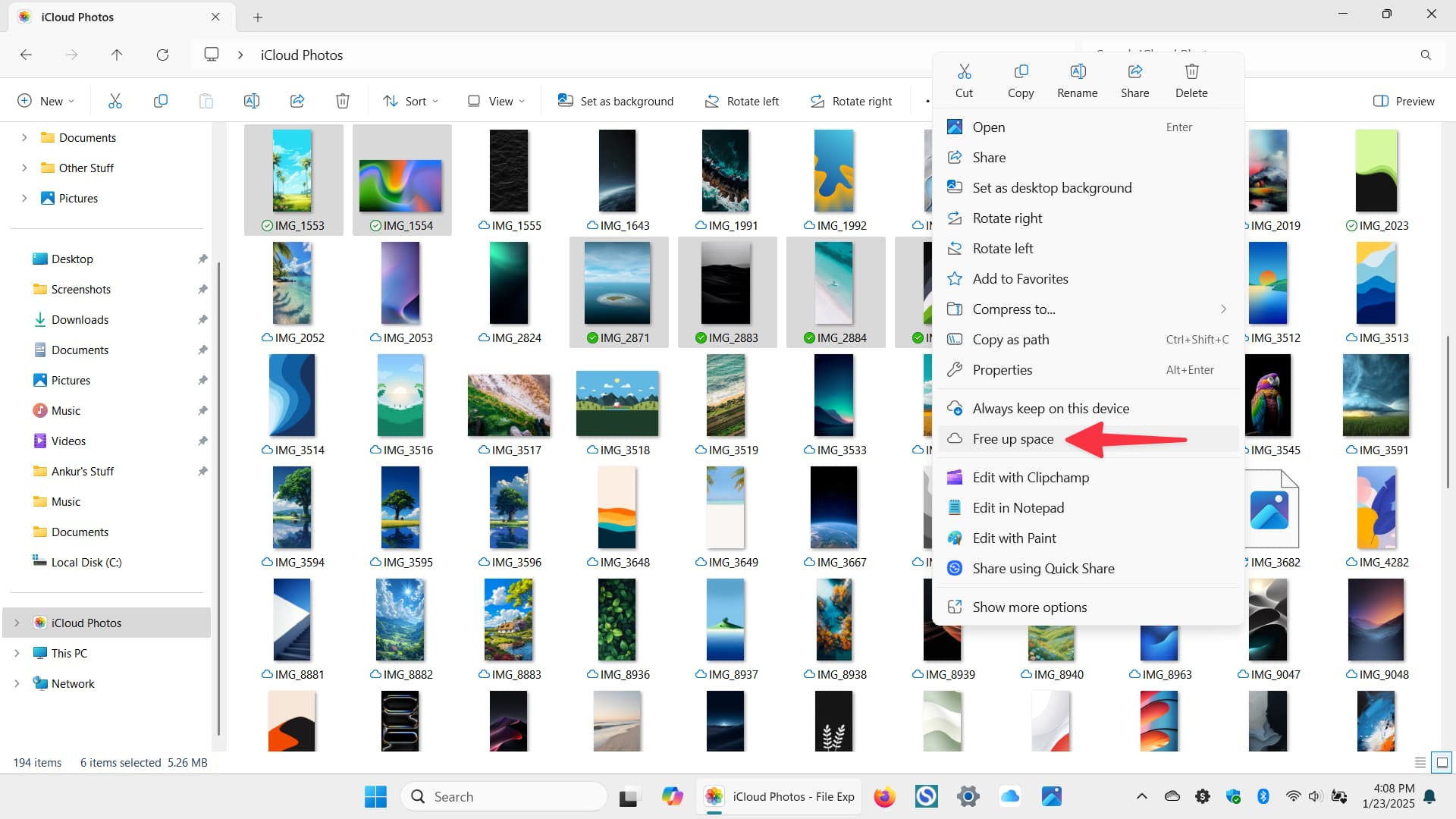
حذف عکسهای iCloud از رایانه ویندوزی برای آزاد کردن فضای ذخیرهسازی
۹. مشاهده آلبومهای مشترک iCloud در ویندوز
یکی از قابلیتهای کاربردی iCloud Photos، امکان مشترکگذاری آلبومها است که به شما اجازه میدهد عکسها و ویدیوهای خود را با دوستان و خانواده به اشتراک بگذارید. خوشبختانه، این قابلیت در ویندوز نیز به خوبی پشتیبانی میشود. شما میتوانید درست مانند آیفون، آیپد و مک، آلبومهای مشترک را در رایانه شخصی خود مشاهده، ایجاد و مدیریت کنید.
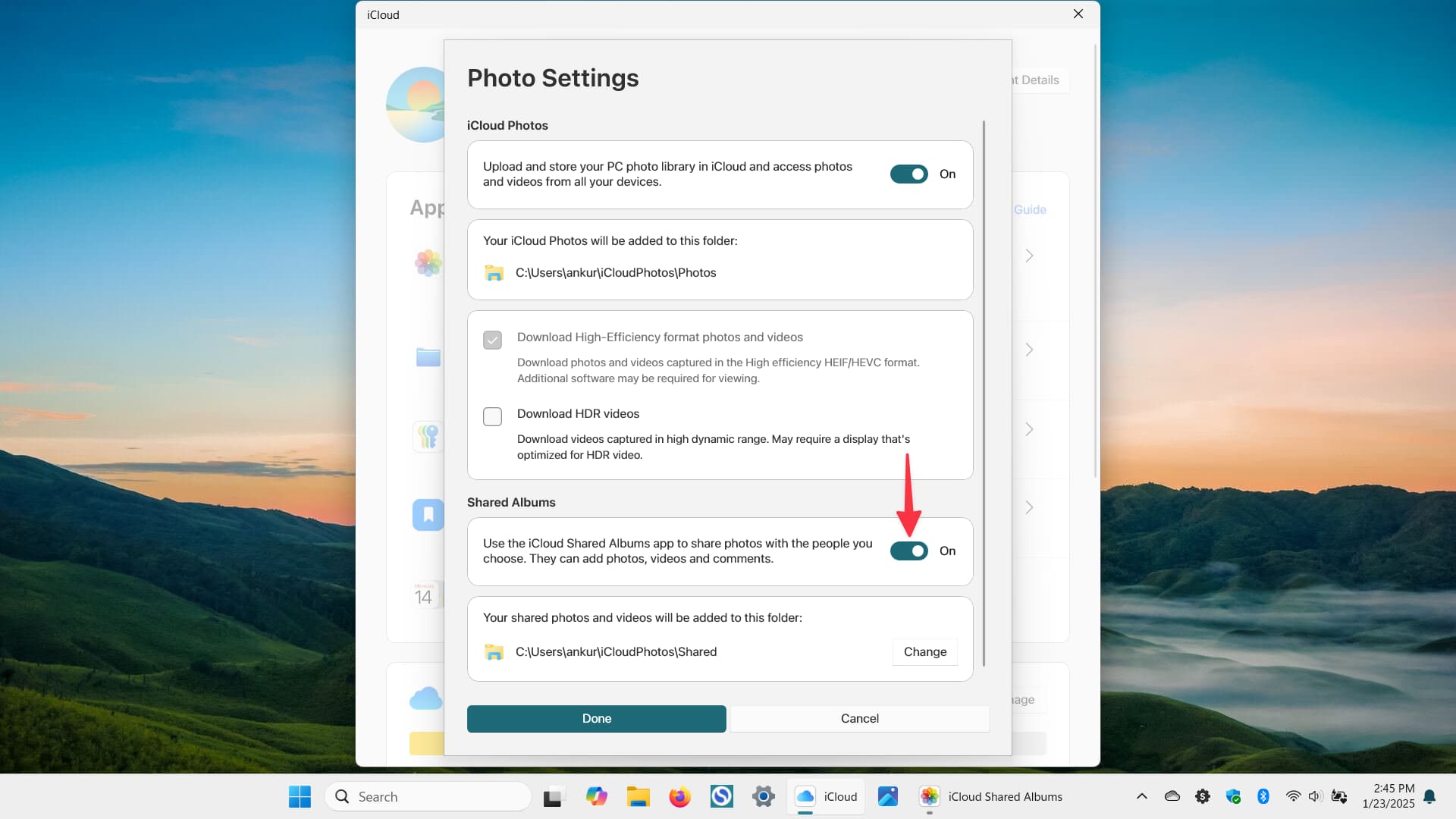
فعال کردن Shared Album در تنظیمات اپ iCloud روی رایانه ویندوزی
نحوه دسترسی به آلبومهای مشترک:
- ابتدا برنامه iCloud را روی دسکتاپ ویندوز خود باز کنید.
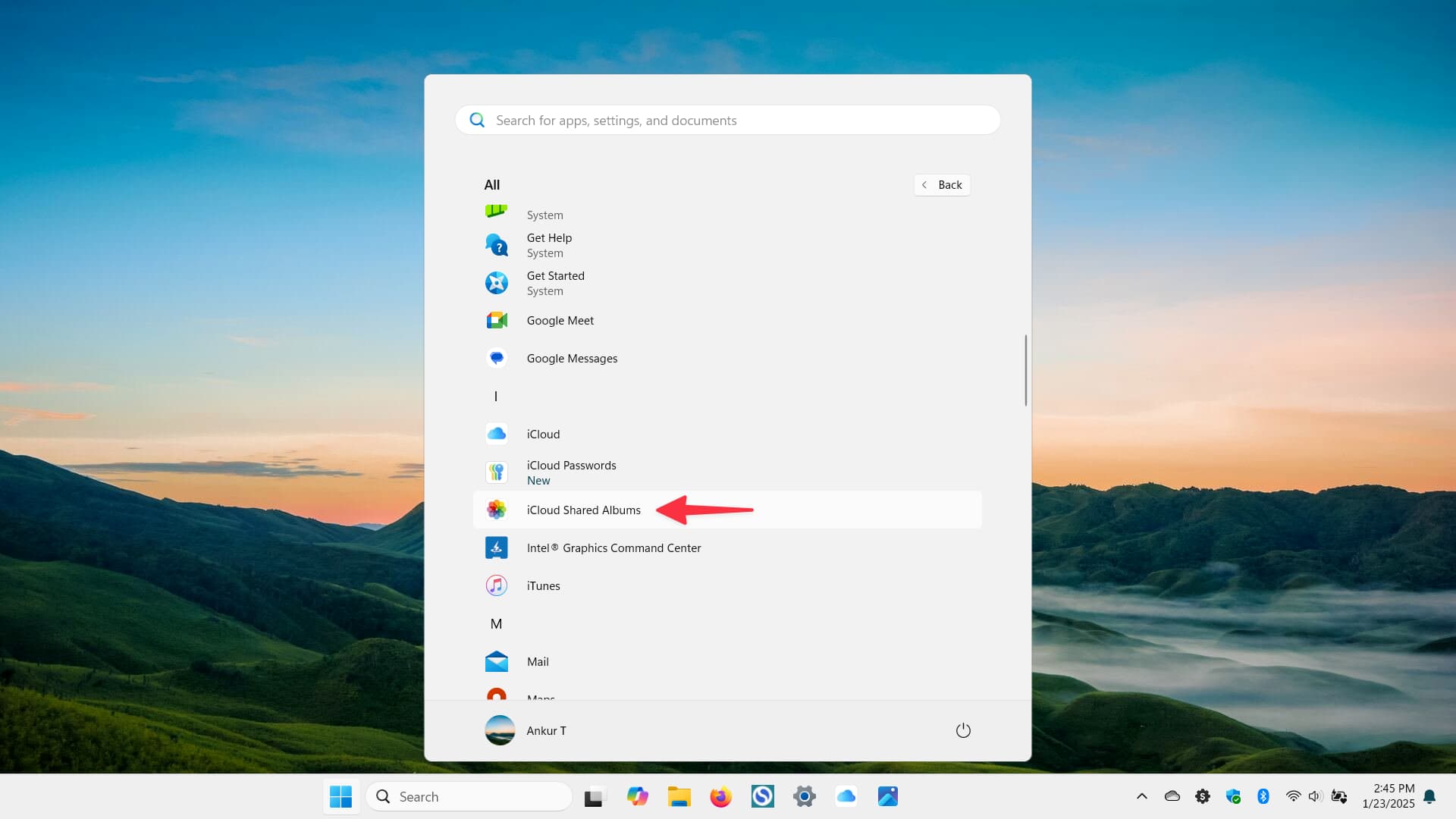
باز کردن اپلیکیشن iCloud Shared Albums روی رایانه ویندوزی
- روی فلش کنار گزینه iCloud Photos کلیک کنید و سپس کلید “Shared Albums” (آلبومهای مشترک) را فعال کنید.
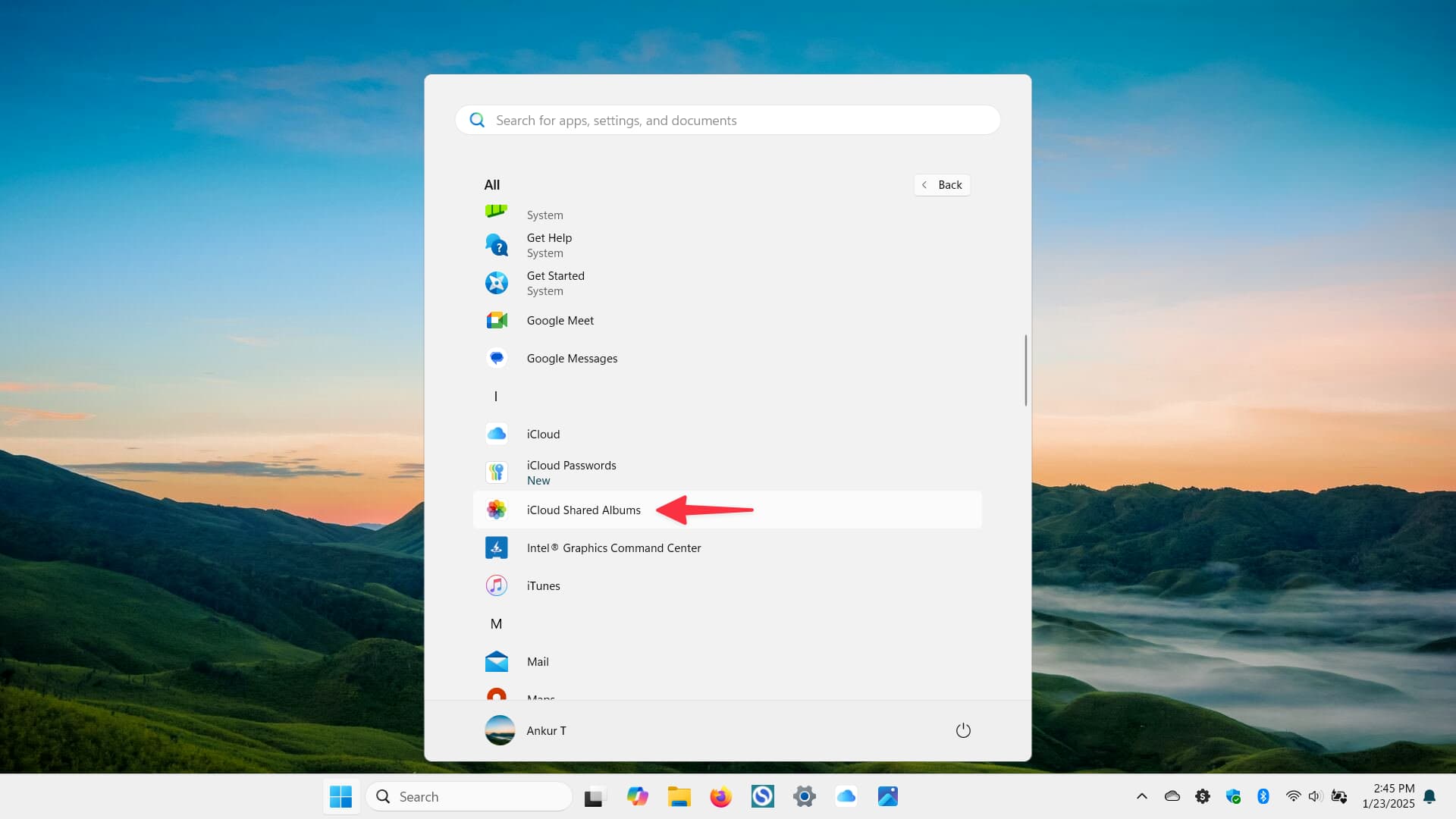
باز کردن برنامه آلبومهای مشترک iCloud روی رایانه ویندوزی
- حالا به لیست برنامههای رایانه خود بروید؛ در آنجا یک برنامه جدید به نام iCloud Shared Albums را خواهید دید که افزونهای از برنامه اصلی iCloud است.
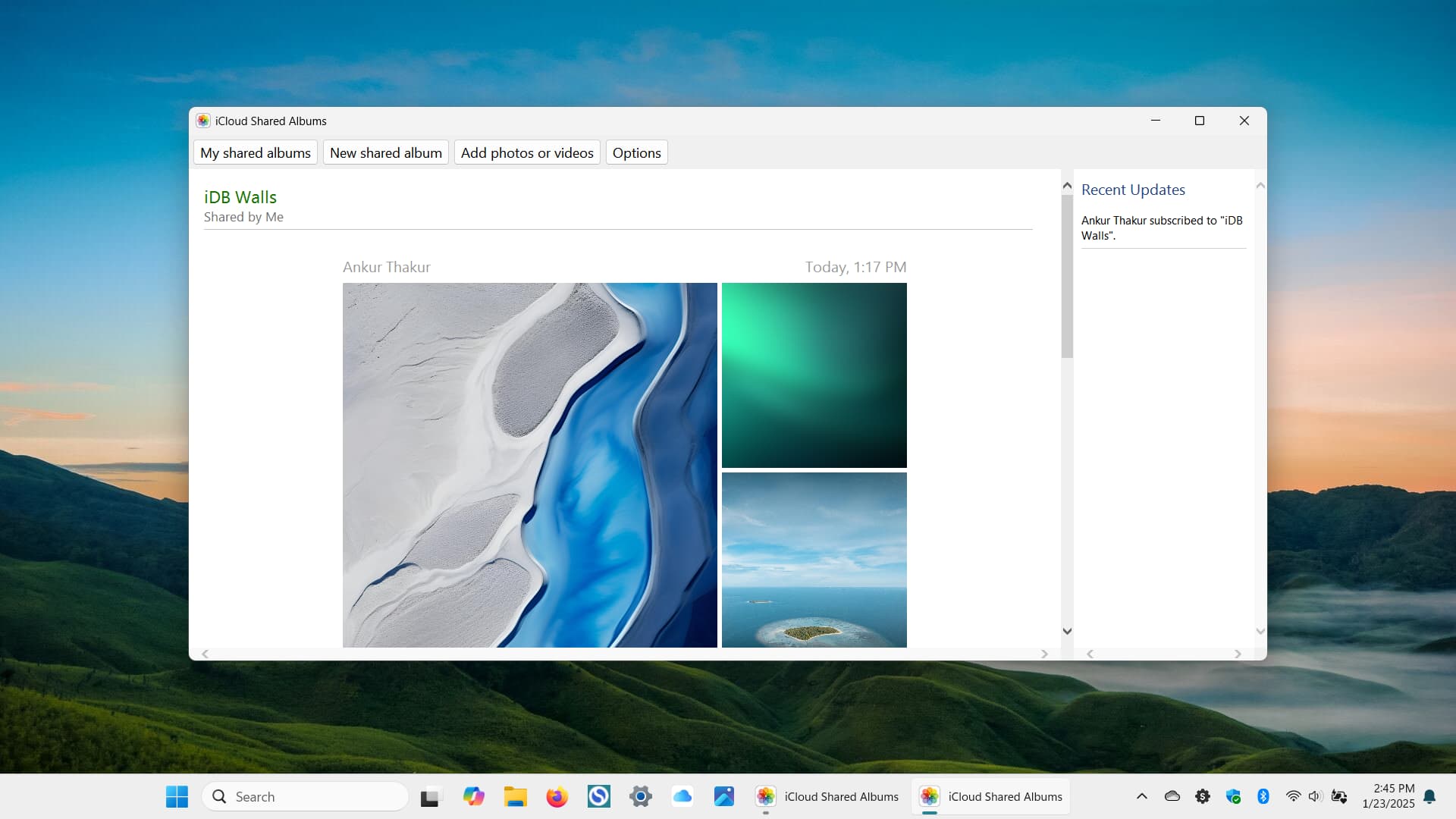
آلبومهای مشترک iCloud روی رایانه ویندوزی
- برنامه iCloud Shared Albums را باز کنید. در این برنامه میتوانید تمام آلبومهای مشترک خود را ببینید، فعالیتهای آنها را بررسی کنید، آلبومهای جدید بسازید یا عکس و ویدیو به آنها اضافه کنید.
محل ذخیرهسازی فایلها:
تمامی عکسها و ویدیوهای موجود در آلبومهای مشترک شما در یکی از دو مسیر زیر ذخیره میشوند:
- C:\Users\[username]\Pictures\iCloud Photos\Photos\Shared
- C:\Users\[username]\iCloud Photos\Photos\Shared
شما میتوانید این مسیر را از طریق تنظیمات iCloud Photos در برنامه اصلی iCloud روی رایانه خود تغییر دهید. این امکان به شما کنترل بیشتری بر روی محل ذخیره فایلها میدهد.
نتیجهگیری: مدیریت یکپارچه iCloud Photos در ویندوز
همانطور که در این راهنما مشاهده کردید، استفاده از آیکلود فوتوز در رایانه ویندوزی نه تنها امکانپذیر است، بلکه با نصب برنامه رسمی آن، به یک تجربه کاربری قدرتمند و یکپارچه تبدیل میشود. از همگامسازی خودکار و مشاهده آسان عکسها در File Explorer و برنامه Microsoft Photos گرفته تا قابلیتهای پیشرفتهای مانند پین کردن فایلهای مهم برای دسترسی آفلاین و آزاد کردن فضا، شما کنترل کاملی بر روی کتابخانه عکسهای خود خواهید داشت.
این ابزار به شما اجازه میدهد تا بدون نگرانی، تمامی فایلهای خود را بین دستگاههای اپل و رایانه ویندوزیتان جابهجا کنید، آنها را ویرایش و مدیریت کرده و حتی آلبومهای مشترک را به صورت مستقیم در ویندوز مدیریت کنید. با استفاده از این راهنما، میتوانید از حداکثر پتانسیل آیکلود فوتوز برای نظم بخشیدن به خاطرات دیجیتال خود بهره ببرید.
سوالات متداول
۱. آیا با حذف یک عکس از آیکلود فوتوز در ویندوز، آن عکس از آیفون من هم پاک میشود؟
بله، هر فایلی که از پوشه آیکلود فوتوز در رایانه ویندوزی خود حذف کنید، به صورت خودکار از تمامی دستگاههای اپل شما (مثل آیفون و آیپد) و همچنین از فضای ابری iCloud پاک خواهد شد.
۲. چرا آیکون عکسهای من در File Explorer به شکل ابر آبی است؟
آیکون ابر آبی نشان میدهد که نسخه اصلی و کامل عکسها روی رایانه شما دانلود نشده است و فقط نسخههای بندانگشتی (thumbnail) برای صرفهجویی در فضای دیسک موجود هستند؛ برای دانلود نسخه کامل، کافی است روی فایل دوبار کلیک کنید.
۳. چگونه میتوانم مطمئن شوم که یک عکس همیشه روی رایانه من باقی میماند، حتی وقتی که آفلاین هستم؟
برای این کار باید فایل را پین کنید؛ روی عکس مورد نظر در File Explorer راستکلیک کرده و گزینه “Always keep on this device” را انتخاب کنید. با این کار، فایل به صورت دائمی روی رایانه شما ذخیره میشود.
۴. آیا میتوانم به آیکلود فوتوز در ویندوز عکس اضافه کنم؟
بله، میتوانید. برای اضافه کردن عکس و ویدیو، فایلهای مورد نظر را از هر مکان دیگری به داخل پوشه آیکلود فوتوز در File Explorer بکشید و رها کنید. این فایلها به صورت خودکار در iCloud آپلود شده و با سایر دستگاههایتان همگامسازی میشوند.
۵. آیا حذف نسخههای آفلاین عکسها از رایانه، باعث پاک شدن آنها از iCloud میشود؟
خیر. اگر برای آزاد کردن فضا، نسخههای آفلاین عکسها (که دارای علامت تیک سبز هستند) را حذف کنید، فایلها فقط از روی رایانه شما پاک میشوند و همچنان به صورت کامل در iCloud و روی سایر دستگاههای اپل شما باقی میمانند؛ برای انجام این کار، روی فایل راستکلیک کرده و “Free up space” را انتخاب کنید.









